Les applications que l’on installe sur son smartphone émettent presque toutes des notifications. Si la majorité sont utiles et signalent des événements importants : arrivée d’un mail, réception d’un SMS ou d’un message instantané, etc. ; il reste des notifications parasites dont on aimerait se passer. C’est pourquoi nous allons vous donner la méthode pour désactiver les notifications d’une application sur Android.
Qu’est-ce qu’une notification d’application sur Android ?
Tout d’abord, voyons comment identifier une notification. Après l’installation d’un jeu ou d’une application gratuite, ces dernières peuvent être redondantes : bonus journaliers, énergie récupérée… Tous les prétextes sont bons pour vous déranger et vous ramener au jeu !
Nous prendrons l’exemple du jeu Les Simpson™ Springfield qui affiche ce type de notifications :
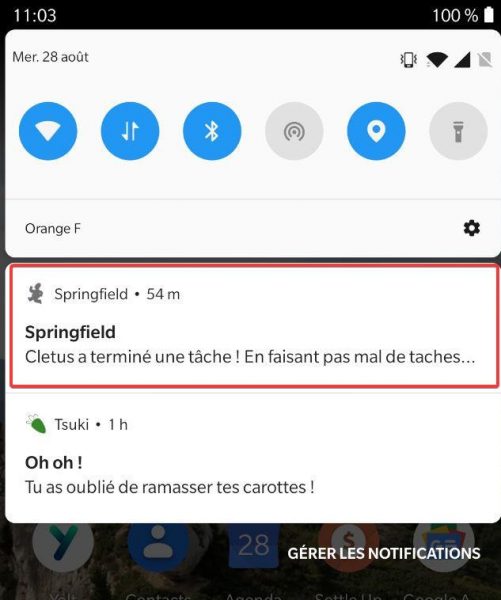
Ces notifications s’affichent en haut de l’écran de votre Smartphone Android et peuvent survenir à tout moment, même en pleine nuit ! Autre exemple, Gmail peut vous envoyer des notifications à chaque réception d’un nouveau message. Ce qui peut être dérangeant si vous en recevez beaucoup. Dans ce cas, vous souhaiterez sans doute conserver les notifications visuelles et plutôt désactiver le son des notifications de Gmail.
Désactiver les notifications d’un application Android depuis les paramètres du système
Pour désactiver les notifications d’une application Android, il vous suffit de laisser votre doigt appuyé sur l’application en question et de choisir Infos sur l’appli.
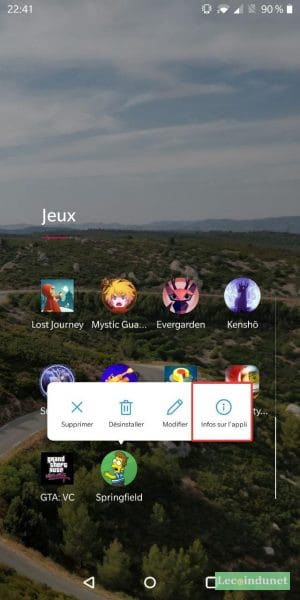
Ensuite, rendez-vous dans la partie Notifications des paramètres.
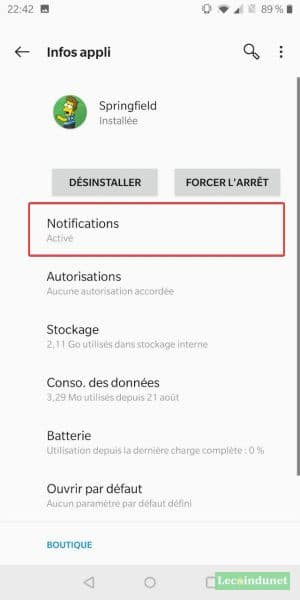
Déplacez le curseur afin de désactiver les notifications.
Voilà cette application ne sera plus en mesure de vous envoyer des notifications.
Désactiver les notifications directement dans l’application
Certaines applications comme le jeu Les Simpson™ Springfield proposent en elles-mêmes un menu pour désactiver les notifications :
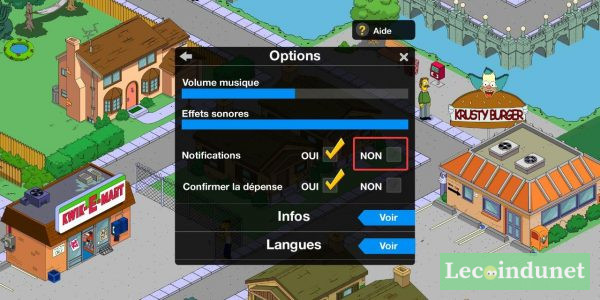
Chaque application dispose de ses propres options et il se peut que le développeur n’ait pas prévu cette possibilité. Seule solution, recherchez si cette fonctionnalité est présente en farfouillant en contactant directement son éditeur.
Autre exemple, Google Maps qui affiche des notifications pour vous demander d’apporter des avis : Désactiver les notifications de contribution sur Google Maps
Savoir d’où vient une notification d’application
Dans d’autres cas, il peut arriver que votre téléphone vibre et que quand vous le regardez, il n’y a aucune notification sur l’écran. Cela peut être dû au fait que la notification soit momentanée et qu’elle ait disparu avant que vous ne vous en rendiez compte.
Il existe pour cela une fonctionnalité pour retrouver les notifications qui sont passées sur le téléphone : le Journal de notifications.
Pour y accéder, cela n’est possible que par l’ajout d’un widget sur l’écran d’accueil.
Commencez par faire un appui prolongé sur l’écran d’accueil et touchez Widgets.
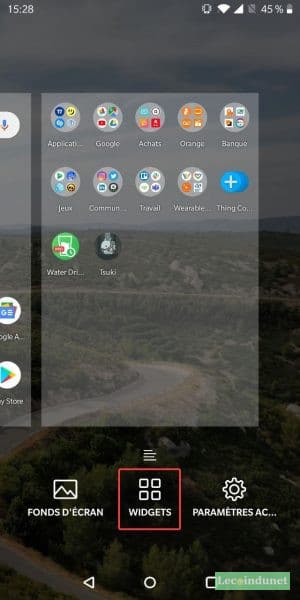
Ensuite, choisissez Paramètres dans la liste des widgets.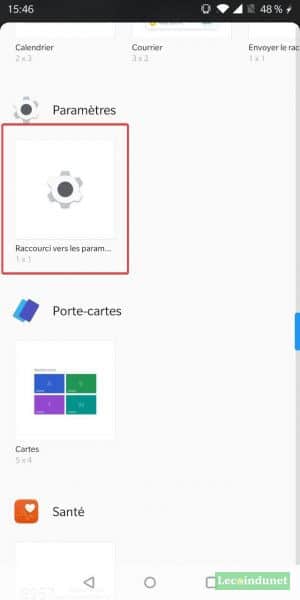
Dans la liste des paramètres, il faudra toucher Journal des notifications.
Déplacez ensuite le raccourci à l’endroit que vous souhaitez sur votre écran d’accueil.
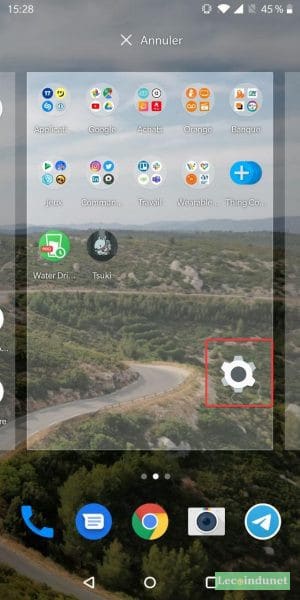
Pour ouvrir le journal, touchez le bouton Journal des notifications.
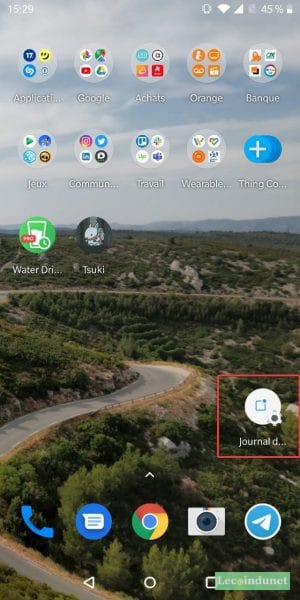
Vous y voyez ainsi la liste de toutes les notifications :


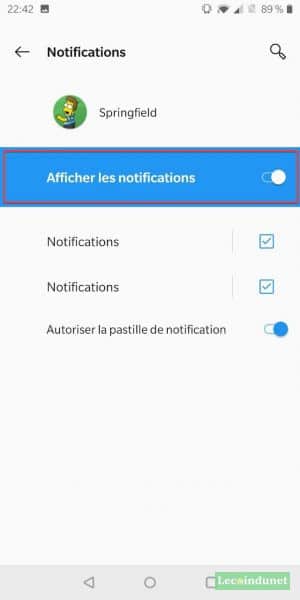
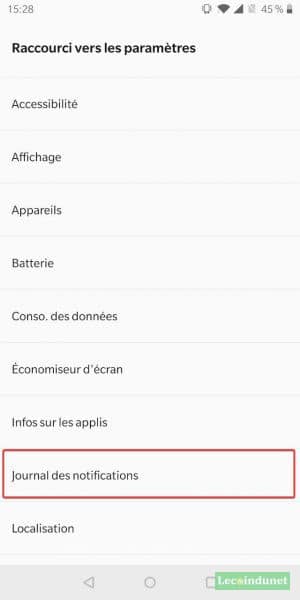
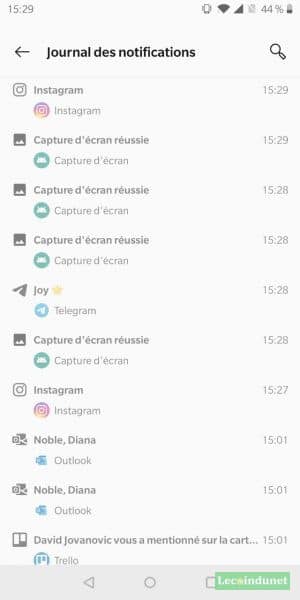






Marche pas sur OnePlus One ni sur Moto X force…